Mise en place de Nextcloud
Dans le cadre de la suite ADRA Source, Nextcloud offre une solution de remplacement sécurisée, rapide et gratuite pour les services de cloud computing.
des services de stockage tels que Google Drive et Drop Box.
Avant de configurer Nextcloud pour votre bureau, jetons un coup d'œil à la structure de dossiers à laquelle vous aurez accès via Nextcloud :
- Dossier du réseau - pour la plupart des utilisateurs, il s'agit d'un dossier en lecture seule contenant des informations génériques pour les
le réseau ADRA. - Dossier régional - similaire au précédent, ce dossier en lecture seule contiendra des informations spécifiques à l'activité de l'entreprise.
pour votre région. - Dossier de bureau - ce dossier, et ses sous-dossiers, contiendra les documents à utiliser
et stockées par chaque département et projet de votre bureau ADRA. Les autorisations des utilisateurs peuvent être
facilement mis en œuvre pour restreindre l'accès à des sous-dossiers spécifiques. - Dossier des documents de l'utilisateur - chaque membre du personnel que vous avez inscrit à Nextcloud utilisera ce formulaire.
pour stocker tous les documents de travail. - Dossier de l'Espace ressources - ce dossier est utilisé pour gérer les images et les vidéos de votre bureau, qui
sera automatiquement téléchargée dans l'Espace ressources. - Dossier de sauvegarde - ce dossier est utilisé pour achever les documents qui ne sont plus utilisés,
mais qui doivent être conservés pendant un certain temps. Les fichiers seront stockés sur des serveurs beaucoup moins chers.
mais nécessite un ticket d'assistance pour être restauré si le besoin s'en fait sentir. En tant que tel, ce dossier n'est pas
pour les fichiers de travail.
Étape 1 : Configuration de l'administrateur
Si tout va bien, vous avez déjà franchi cette étape en contactant support@ADRA.cloud, avoir votre
Les détails de connexion à Nextcloud et tous les détails de l'utilisateur.
Étape 2 : Vérifier et, si nécessaire, ajouter de nouveaux utilisateurs
En tant qu'administrateur Nextcloud, vous pouvez facilement créer de nouveaux utilisateurs afin de garantir que chaque membre du personnel qui a besoin d'une aide financière est en mesure de l'utiliser.
a besoin qu'il ait accès au service.
- Si vous ne l'avez pas encore fait, connectez-vous à l'interface web de Nextcloud à l'adresse suivante nextcloud.ADRA.cloud
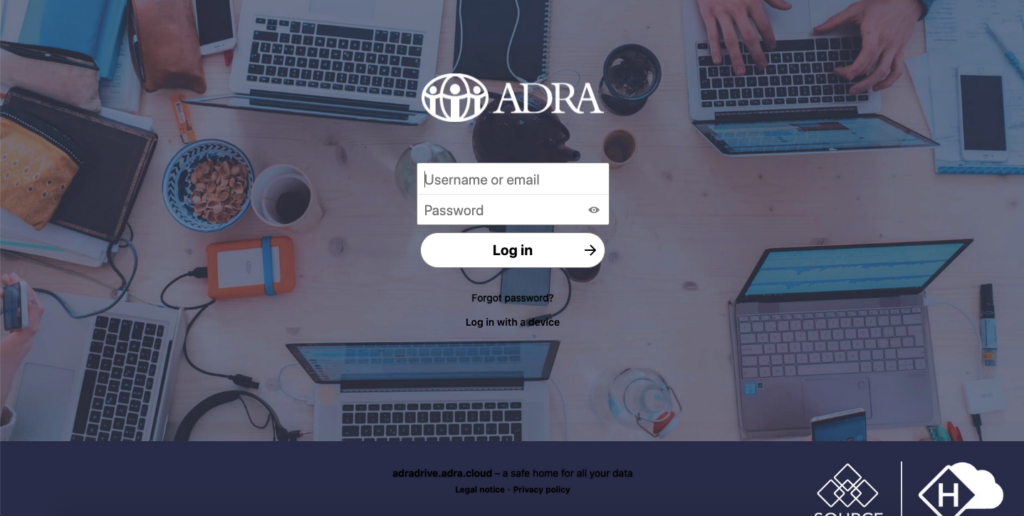
- Accédez aux services de votre compte en cliquant sur vos initiales.
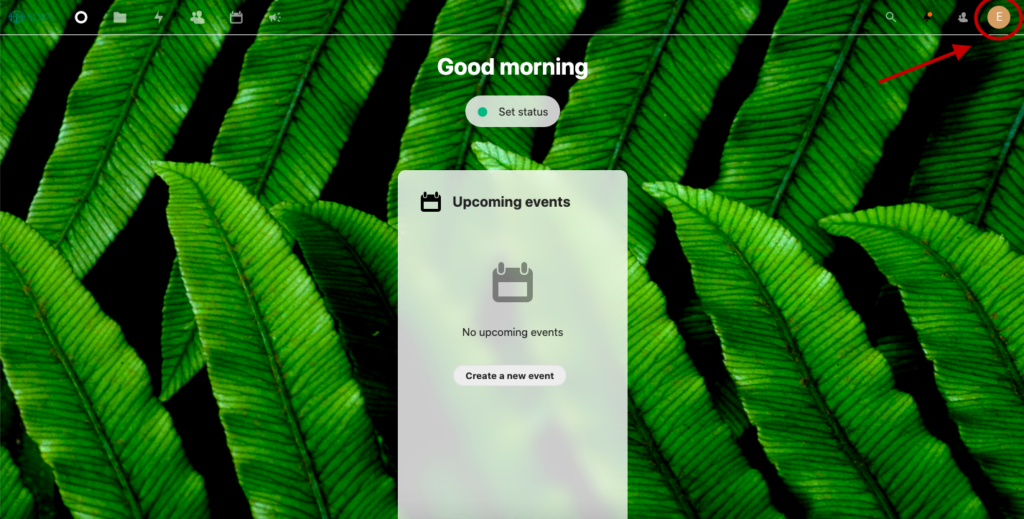
- Sélectionnez ensuite "Utilisateurs", puis "Nouveaux utilisateurs".
- Entrez les détails du nouvel utilisateur :
o Nom d'utilisateur : Prénom.Nom
o Saisir un mot de passe aléatoire
o Ajouter l'adresse électronique de l'utilisateur
o Assigner le nouvel utilisateur à un groupe (tel que le département) si nécessaire.
o Le nouvel utilisateur a été ajouté et recevra un e-mail pour rejoindre Nextcloud.
Étape 3 : Créez la structure des dossiers de votre bureau
Avant de terminer cette étape, assurez-vous d'avoir discuté de la meilleure structure pour les dossiers de votre bureau,
les dossiers et les documents - il peut s'agir de dossiers pour chaque service, par exemple.
La création d'une liste détaillée et précise de cette structure vous aidera à franchir rapidement cette étape et à
facilitent le démarrage de votre entreprise sur Nextcloud :
- Se connecter à l'interface web de Nextcloud à l'adresse nextcloud.ADRA.cloud
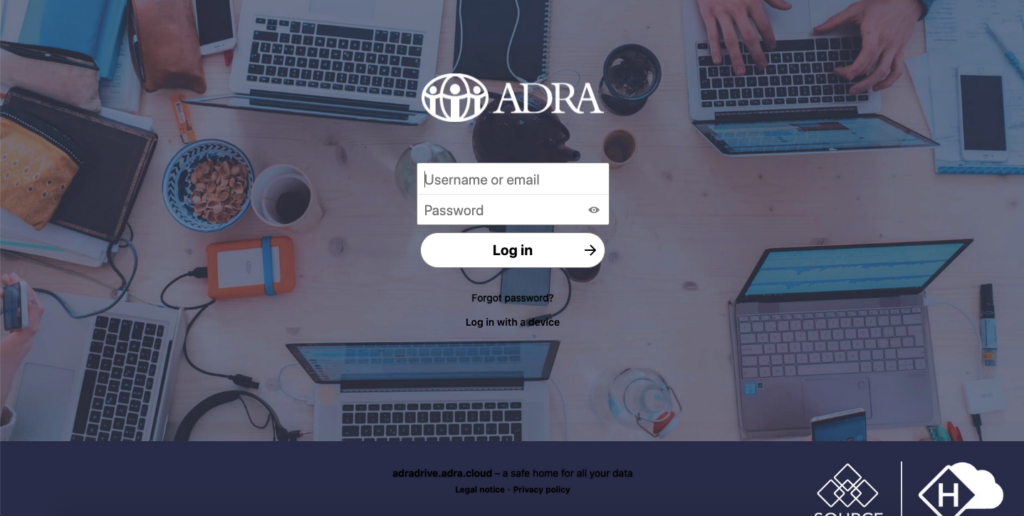
- Naviguez jusqu'à "Fichiers" et vous verrez la liste des dossiers mentionnée ci-dessus.
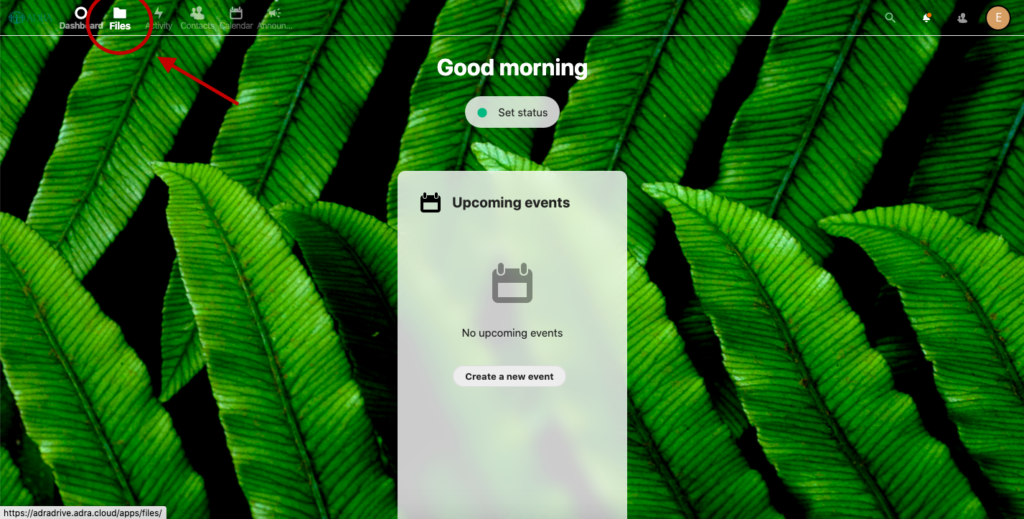
- Ouvrez votre "dossier Office" et ajoutez de nouveaux dossiers conformément à la structure de dossiers convenue.
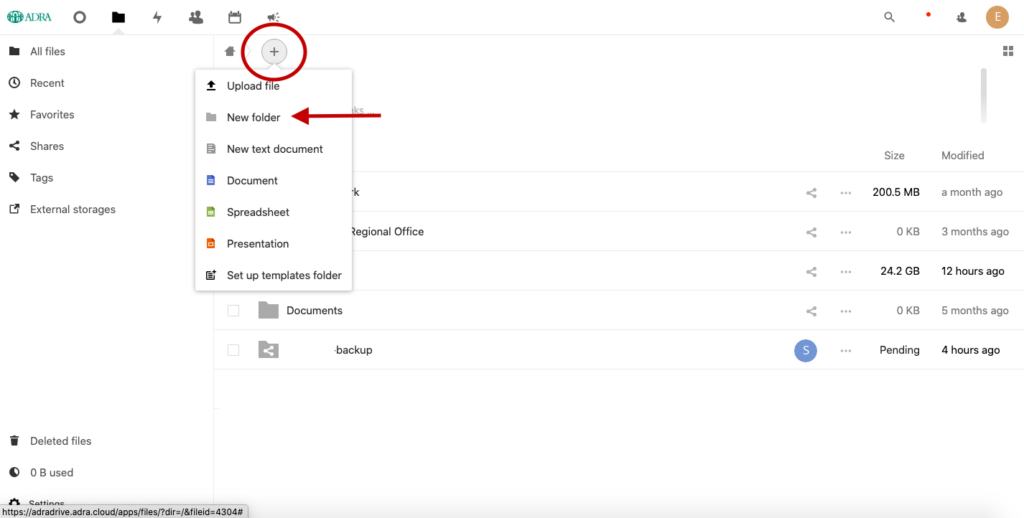
- Les options de partage et de définition des autorisations pour chaque dossier sont accessibles en ouvrant la fenêtre "Double
Menu "Point". Vous pouvez ajouter autant d'utilisateurs que vous le souhaitez à chaque dossier.
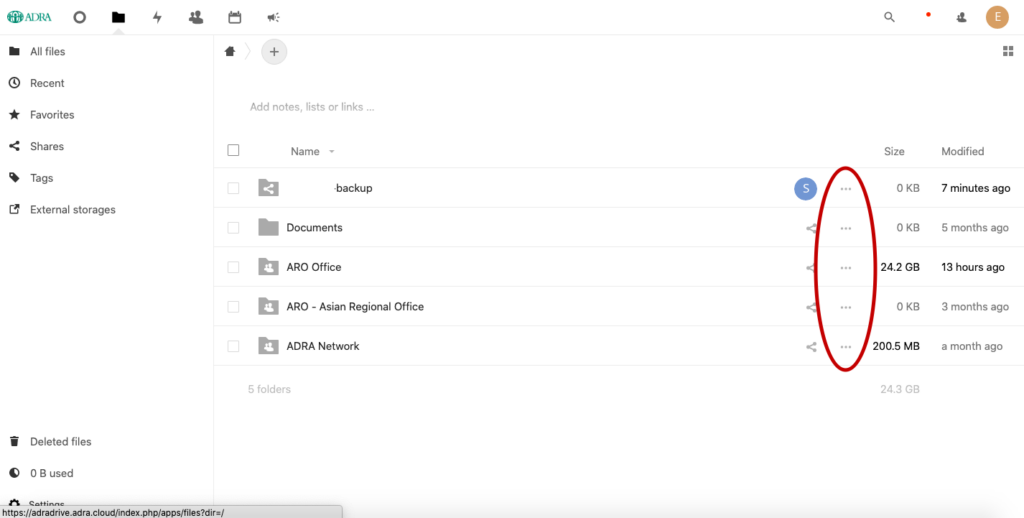
Étape 4 : Installer le client Nextcloud sur votre ordinateur
Le plus grand avantage de Nextcloud est la possibilité de synchroniser automatiquement les fichiers stockés dans le nuage.
avec les ordinateurs des utilisateurs. Voici comment procéder :
- Aller à nextcloud.comCliquez sur "Get Nextcloud", sélectionnez Desktop and mobile et choisissez l'icône de l'application.
client approprié à télécharger - Windows, Mac, Linux ou Mobile.
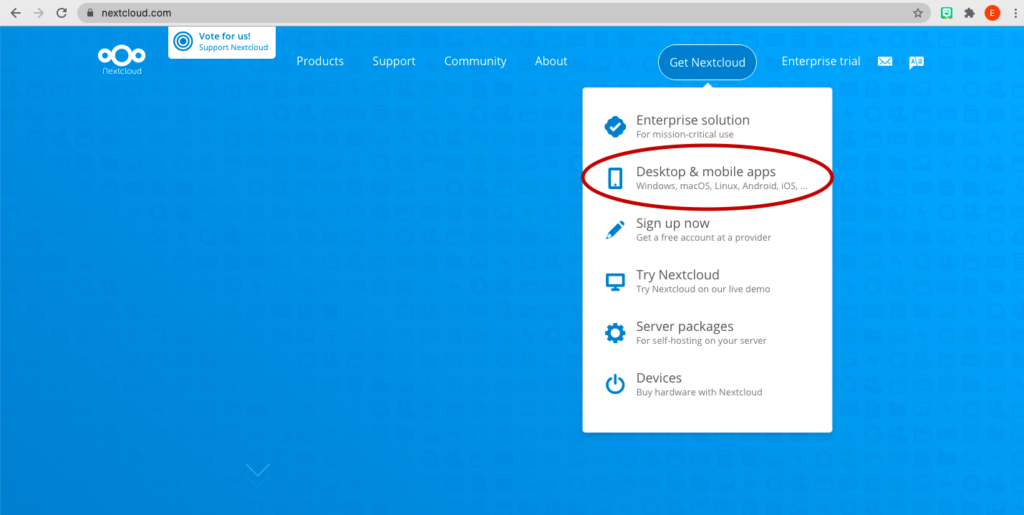
- Téléchargez et installez le fichier client, après quoi il vous sera demandé de redémarrer votre appareil.
- Une fois que ton appareil a redémarré, tu trouveras une icône Nextcloud sur ton bureau (elle ressemble à
trois O connectés).
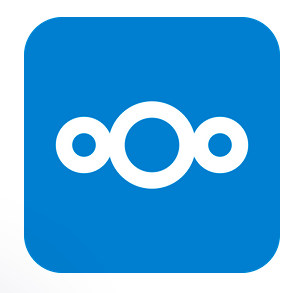
- Cliquez sur cette icône pour ouvrir le client et vous connecter.
- Entrez les détails de votre serveur - nextcloud.ADRA.cloud
- Lorsque vous y êtes invité, retournez sur le portail web, connectez-vous et accordez une autorisation au client sur votre site web.
pour accéder au serveur. - Vous pouvez maintenant sélectionner le dossier de votre ordinateur dans lequel les fichiers seront synchronisés.
à - c'est à vous de déterminer quels dossiers vous voulez, mais en général vous choisissez pour
uniquement votre dossier Documents de l'utilisateur pour qu'il reste sur votre ordinateur. Les autres dossiers, y compris
Les fichiers du bureau, de la région ou du réseau sont toujours accessibles en ligne en cas de besoin. - Une fois que vous avez sélectionné le dossier approprié, le processus de synchronisation démarre et vous trouverez une fenêtre
sur votre ordinateur, appelé Nextcloud. Ce disque contiendra tous les dossiers synchronisés
que vous avez sélectionné précédemment, et vous pouvez y accéder par le biais de votre explorateur de fichiers normal. - Si vous enregistrez ou mettez à jour des fichiers dans ces dossiers alors que vous êtes hors ligne, les dossiers se synchroniseront dès que vous
se reconnecter (en retournant au bureau, par exemple) et repousser ces fichiers vers votre ordinateur en ligne.
stockage.
Une fois que tous les utilisateurs de votre bureau ont suivi l'étape 4, vous êtes maintenant prêt à utiliser le système de sécurité de l'entreprise.
stockage dans le nuage grâce à Nextcloud - offert par ADRA Source.

